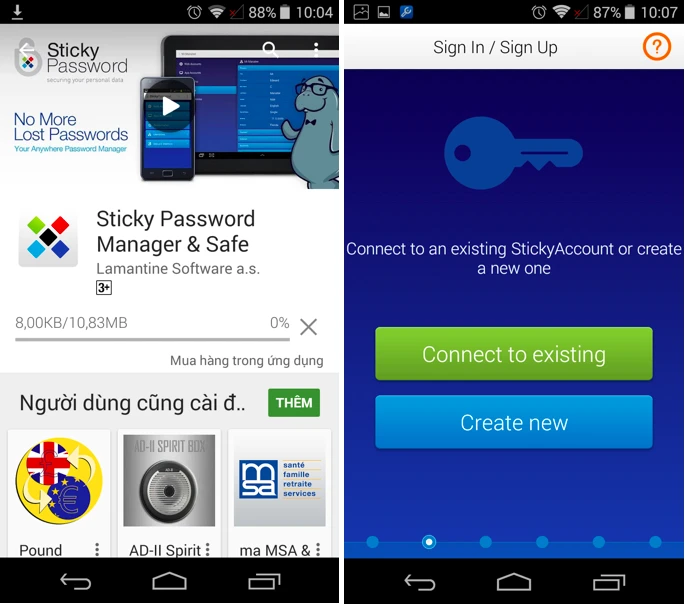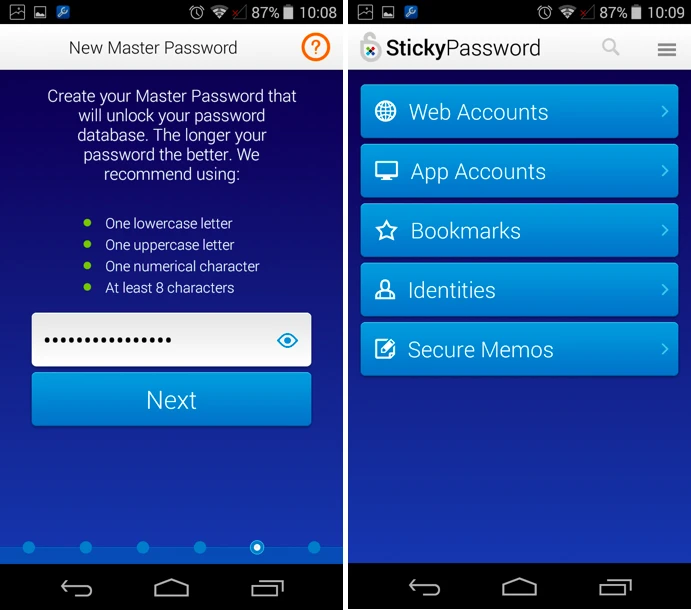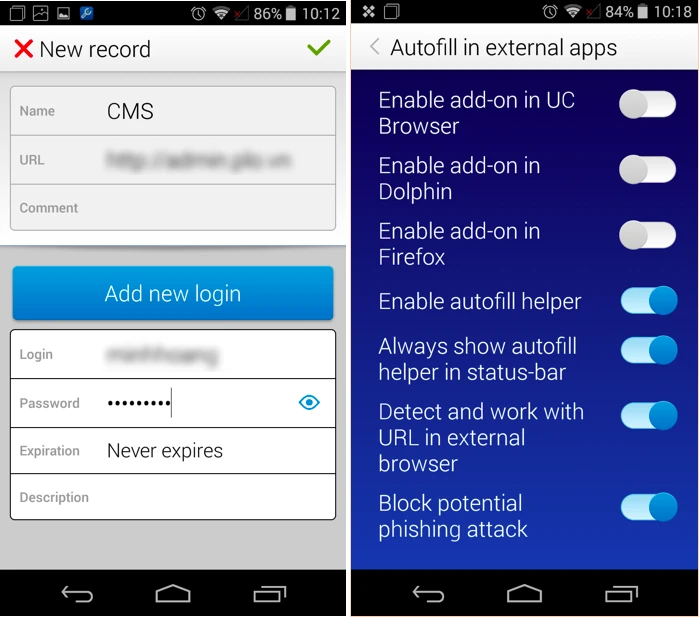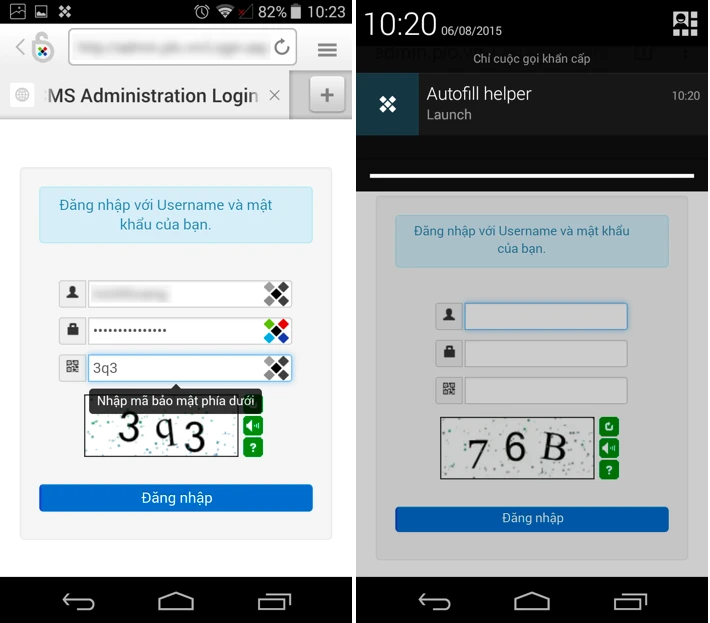Sticky Password được phát triển bởi một đội ngũ bảo mật hàng đầu, giúp người dùng quản lý và mã hóa mật khẩu bằng thuật toán AES-256 cự kỳ an toàn. Sau khi cài đặt hoàn tất, bạn hãy chạm vào nút Let’s get started để đăng nhập (Connect to existing) hoặc tạo một tài khoản mới (Create new) để có thể đồng bộ mọi thứ lên đám mây và truy cập từ nhiều thiết bị khác nhau.
Khi đã hoàn tất, người dùng cần phải thiết lập một mật khẩu chính (Master Password) để quản lý toàn bộ mọi thứ, lưu ý mật khẩu này phải đáp ứng đầy đủ các yếu tố như có ít nhất một chữ in hoa, một chữ thường, số và có độ dài tối thiểu là 8 ký tự.
Giao diện của chương trình khá đơn giản với các mục chính như Web Accounts (các tài khoản trên mạng), App Accounts (các tài khoản ứng dụng), Bookmarks (đánh dấu các website yêu thích), Identities (lưu trữ các thông tin cá nhân của một người nào đó) và cuối cùng là Secure Memos (tạo các ghi chú bảo mật).
Ví dụ, để thêm vào một tài khoản trên web, bạn hãy vào phần web Accounts > Add Web Account. Sau đó điền đầy đủ các thông tin cần thiết như họ tên (Name), địa chỉ trang web cần đăng nhập (URL), tên đăng nhập (Login), mật khẩu (Password) và thiết lập thời gian hết hạn (Expiration) rồi nhấn vào biểu tượng dấu tick ở góc phải để hoàn tất.
Mặc định tính năng Autofill (tự động điền các thông tin đăng nhập) sẽ chưa được kích hoạt, do đó bạn hãy chạm vào menu ở góc phải để truy cập vào Settings > Autofill in external apps > Enable autofill helper. Trong cửa sổ Accessibility (khả năng truy cập) mới vừa xuất hiện, bạn hãy tìm đến mục Sticky Password và bật nó lên. Tương tự như vậy cho các trình duyệt khác như UC Browser, Dolphin hay Firefox.
|
|
Bên trong phần Settings của ứng dụng, người dùng có thể thay đổi lại Master Password cũng như lựa chọn một phương thức bảo mật khác như sử dụng mã PIN hoặc Pattern (mô hình khóa).
Bây giờ, để tự động đăng nhập vào một trang web bất kỳ, bạn chỉ cần mở tài khoản đó lên bằng trình duyệt. Nếu sử dụng Sticky browser (khuyên dùng), người dùng sẽ có thêm lựa chọn tạo mật khẩu ngẫu nhiên cực kỳ mạnh mẽ (chạm vào biểu tượng Sticky Password ngay khung mật khẩu). Ngược lại, nếu sử dụng các trình duyệt khác, bạn chỉ cần kéo thanh thông báo ở trên cùng xuống và chạm vào nút Launch trong mục Autofill helper để nó hiện ra một pop-up nhỏ, sau đó sao chép tên đăng nhập và mật khẩu rồi dán vào khung tương ứng.